
不骗你,真的很好用。
在Linux上安装SSH服务
可以先更新一下源
$ sudo apt-get update
安装SSH服务
$ sudo apt-get install openssh-server
检查SSH服务是否已经开启
$ ps -e |grep ssh
如果终端进程里有进程sshd,则说明已开启
$ ps -e |grep ssh817 ? 00:00:00 sshd1574 ? 00:00:00 ssh-agent2200 ? 00:00:00 sshd2333 ? 00:00:00 sshd
如果没有,可以手动开启
$ sudo /etc/init.d/ssh restart或$ sudo /etc/init.d/ssh start
如果你不知道Linux的IP是多少,可以执行
$ ifconfig
如果输入没有反应,或者提示安装,那么
$ sudo apt-get install net-tools
在Windows上安装服务
首先,安装 VSCode;
- 进入VSCode的扩展商店;
- 安装扩展 Remote - SSH。安装成功后,侧边栏会出现一个图标,远程资源管理器;
进入到远程资源管理器后,点击上边 + 号,弹出 Enter SSH Connection Command,输入远程的IP;
$ ssh <user-name>@<remote-host-ip>
接下来就是选择环境,输入密码,Enjoy。
- 你所配置的远程信息,将保存在config文件里,路径如下
C:\Users\YourUser\.ssh\config
Host 192.168.2.xxxHostName 192.168.2.xxxUser hero
如何免密登录
在Windows客户端可以实现免输入密码即可登录远程的SSH服务器。使用的方法也很简单,在客户端中生成一对公钥,将公钥保存到服务器端的authorized_keys文件中即可。1、客户端生成公钥
客户端生成公钥的方式跟GIT是一样的,如果你的客户端中已经配置了GIT,那可以直接使用已经生成的公钥即可。
生成公钥的指令为:
三次回车后看到以下内容,说明密钥生成成功。$ ssh-keygen -t rsa
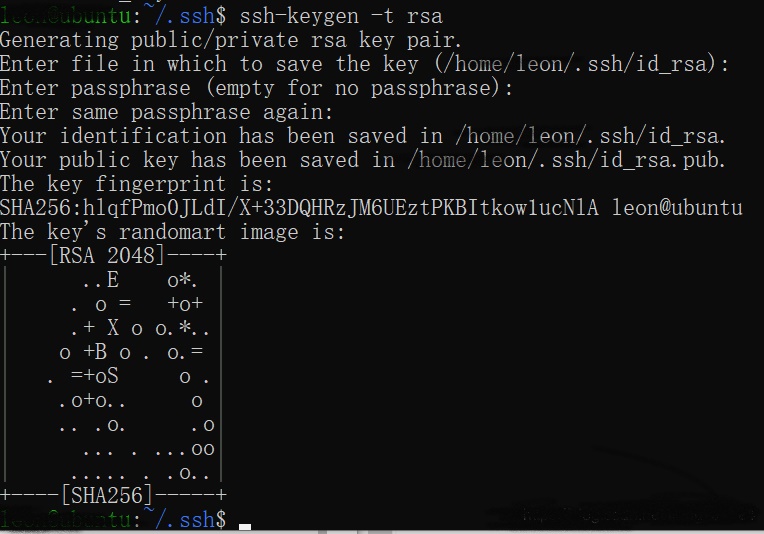
公钥保存在~/.ssh/id_rsa.pub中,查看文件夹,可以在~/.ssh/中看到以下内容。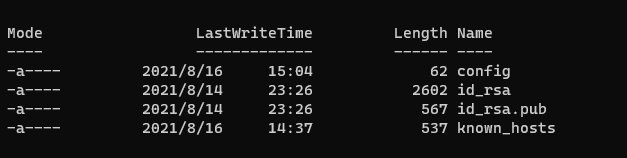
其中,文件夹中有一个id_rsa,一个id_rsa.pub。
- id_rsa是本机的私钥,在使用ssh协议向其它主机传输数据前,主机会使用该私钥对数据进行加密;
- id_rsa.pub是本机的公钥,因为ssh协议采用非对称加密法(公钥可以用来解密使用私钥进行加密的数据,同样,私钥也可以用来解密公钥进行加密的数据),所以主机一般将该公钥放到其它需要远程登录到的主机的ssh服务器中。
使用命令可以查看当前的公钥:
$ cat ~/.ssh/id_rsa.pub
终端会显示一段类似于下图的内容:
至此,客户端密钥生成完成。
2、服务器中添加客户端密钥
服务器中,有一个文件 authorized_keys 用来存储客户端的密钥。authorized_keys默认它是不存在的。它存放在~/.ssh/文件夹下。
如果你的Ubuntu上还没生成过ssh的密钥,那是没有 .ssh/ 文件夹的,需要手动创建。
$ mkdir ~/.ssh
需要注意的一点是,.ssh的文件夹权限是700,而authorized_keys和私钥的权限都是600。生成authorized_keys时需要注意其权限,否则设置的客户端密钥会无法生效。
1、最简单的方式添加密钥
使用最简单的方式添加密钥,复制粘贴即可。
复制刚才客户端中得到的密钥,然后在服务器端中生成 authorized_keys ,粘贴进去,OK搞定。
2、使用命令
而如果你的客户端也是Linux系统,那么你可以在终端中,那么你可以在终端执行:
$ ssh-copy-id <服务端用户名>@<IP>
3、手动插入
你也可以将客户端生成的密钥先上传至服务器中,然后再插入到 authorized_keys 文件中。
$ cat ./id_rsa.pub >> ~/.ssh/authorized_keys
重启服务器端的ssh服务,完成。
$ sudo service ssh restart
解决一个繁琐的问题
上面解决了每次登录SSH都要输入密码的问题,所以你可以使用命令登录服务器,不是再输入密码了。
$ ssh heymax@192.168.239.128
你会每次都记住服务器的IP吗?
那显然是个很累的事情。
打开ssh的配置文件 \config,其目录在 ~/.ssh/config, Windows在 C:\Users\DELL\.ssh\config 下。
配置文件的默认是这样的:
修改Host为ubuntu,当然,你想怎么写都行。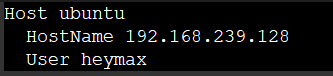
保存退出,试试新的登录命令:
$ ssh heymax@ubuntu

